Cách tạo bản Ghost Windows 7,8,10 và 11 bằng OneKey Ghost đơn giản – WinGiaRe.Com
Deprecated: trim(): Passing null to parameter #1 ($string) of type string is deprecated in /home/caocap/public_html/wp-content/plugins/fixed-toc/frontend/html/class-dom.php on line 98
Trong quá trình sử dụng máy tính, người dùng không thể tránh khỏi việc cài đặt lại hệ thống Windows của thiết bị. Ghost máy tính bằng Onekey Ghost là giải pháp đơn giản mà nhanh chóng nhất giúp bạn khắc phục lỗi máy tính nhằm đưa Windows trở về trạng thái như lúc mời cài đặt. Bài viết này sẽ hướng dẫn bạn cách tải và tạo Ghost Windows 7,8, 10 bằng OneKey Ghost đơn giản. Hãy theo dõi nhé!
Lợi ích khi cài đặt Onekey Ghost
Onekey Ghost được hiểu đơn giản là phần mềm giúp bảo vệ dữ liệu cho máy tính, sao chép thông tin nhanh chóng và đảm bảo an toàn với bộ xử lý chuyên nghiệp. Ngoài việc có thể sao lưu, ghi chép và bản sao hóa lại dữ liệu sẵn có thì Onekey Ghost còn có có thể:
- Đảm bảo máy tính vẫn chạy ổn định.
- Cho phép người sử dụng tìm kiếm một số file bằng đường link hoặc điền tên dữ liệu đã lưu trước đó.
- Cho phép người dùng thực hiện nhiều tác vụ đối với dữ liệu thông tin
Việc Ghost máy tính bằng Onkey Ghost đều có thể dùng được trên các hệ điều hành Windows 10, ghost Win 8.1, hay windows 7, 8 hay bất kỳ Windows bản quyền nào khác.
- Cách tạo USB Ghost Windows 10 đơn giản bằng Norton Ghost.
- Tổng hợp cách mở Task Scheduler nhanh chóng trên Windows 10.
Cài đặt và tạo bản Ghost Windows với Onekey Ghost
1 Link download Onekey Ghost
Bạn hãy tải Onekey Ghost về thiết bị của bạn theo link này và làm theo hướng dẫn phía dưới.
» Link tải: ONEKEY GHOST
2 Các bước tạo bản Ghost Windows
Lưu ý: Ngay khi bạn đã hoàn tất cài mới Windows và cái đầy đủ các phần mềm khác thì nên sử dụng Onekey Ghost tạo bản Ghost luôn nhé. Bước 1: Khởi chạy phần mềm OneKey Ghost -> chọn Backup -> chọn đường dẫn lưu file ghost trong GHO WIM ISO ImageFile -> chọn Yes để tiến hành tạo bản ghost cho hệ thống máy tính.
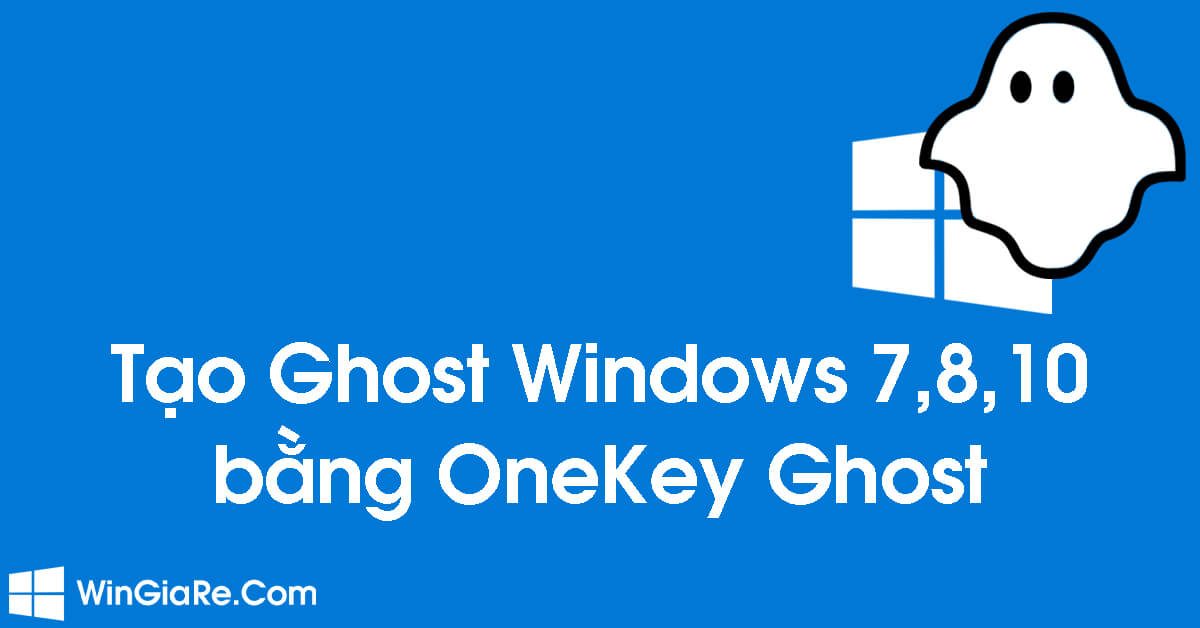 Bước 2: Tùy theo mục đích sử dụng mà bạn có thể thiết lập thêm các tùy chọn cho Restore hay Backup bằng cách nhấn vào Advanced.
Bước 2: Tùy theo mục đích sử dụng mà bạn có thể thiết lập thêm các tùy chọn cho Restore hay Backup bằng cách nhấn vào Advanced.
Bước 3: Bạn nhấn Yes khi màn hình hiện lên thông báo khởi động lại máy tính.
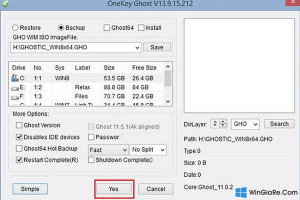 Bước 4: Sau khi tạo bản Ghost xong, bạn có thể lưu ngay trên ổ cứng hoặc có thể copy ra USB để lưu trữ dữ liệu của mình.
Bước 4: Sau khi tạo bản Ghost xong, bạn có thể lưu ngay trên ổ cứng hoặc có thể copy ra USB để lưu trữ dữ liệu của mình.
Ghost máy tính Windows bằng Onekey Ghost
Lưu ý: Bạn hãy cẩn thận khi tải các bản Ghost trên mạng về máy nhé. Vì chưa chắc các bản Ghost này có thể tương thích với máy bạn mà thận chí còn có thể khiến thiết bị của bạn bị nhiễm Virus hay các phần mềm độc hại đó. Bước 1: Bạn mở OneKey Ghost để quét máy tính và nạp những bản ghost được tìm thấy -> chọn bản Ghost bạn muốn -> chọn Restore -> nhấn Yes.
Bước 2: Bạn nhấn Yes khi màn hình hiện lên thông báo khởi động lại máy tính nhé. Và giờ chỉ cần chờ đợi thời gian để Onekey Ghost hoàn tất việc Ghost máy tính thôi.
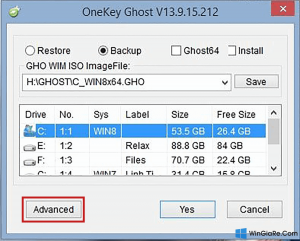
Tạm kết
Chỉ với một vài bước đơn giản, bạn đã có thể tạo bản Ghost máy tính bằng OneKey Ghost của mình một cách nhanh chóng để khắc phục các sự cố khi sử dụng rồi đó. Hi vọng rằng bài viết trên đây của Win Giá Rẻ đã có thể giúp đỡ bạn trong việc tải về và sử dụng phần mềm Onekey Ghost nha. Chúc bạn thành công!
- Share CrocoBlock key trọn đời Download Crocoblock Free
- Cung cấp tài khoản nghe nhạc đỉnh cao Tidal Hifi – chất lượng âm thanh Master cho anh em mê nhạc.
- Thay Đổi Tài Khoản Adsense Liên Kết Adsense Với Tài Khoản Youtube (Kèm Ảnh)
- 3 cách tìm phim mà không nhớ tên đảm bảo thành công
- Cách đăng ảnh lên Instagram bằng máy tính Windows, Mac đơn giản nhất – Thegioididong.com
- Cách làm Taskbar trong suốt trên Win 10 với TranslucentTB và Classic Shell
- Tổng hợp những dàn PC khủng-độc nhất thế giới tại Computex 2019
Bài viết cùng chủ đề:
-
Vì sao “thanh xuân như một tách trà” lại trở thành hot trend?
-
Thang Điểm trong Tiếng Anh là gì: Định Nghĩa, Ví Dụ Anh Việt
-
Máy rửa mặt Foreo Luna Mini 2 có tốt không? Giá bao nhiêu? Mua ở đâu?
-
Top 11 cách hack like facebook trên điện thoại Android, Iphone hiệu quả nhất » Compa Marketing
-
Hướng dẫn sử dụng sketchup, giáo trình, tài liệu tự học SketchUp
-
Mã GTA bất tử, bản vice city, 3, 4, 5
-
Chơi game ẩn trên Google – QuanTriMang.com
-
Gợi ý 8 phần mềm hiện file ẩn trong USB miễn phí tốt nhất – Fptshop.com.vn
-
Top 100 Pokemon mạnh nhất từ trước đến nay mọi thế hệ – nShop – Game Store powered by NintendoVN
-
Tải ảnh từ iCloud về iPhone bằng 3 cách đơn giản – Fptshop.com.vn
-
Hướng dẫn sử dụng iphone 4s cho người mới dùng toàn tập
-
Get Mass Video Blaster Pro 2.76 Full Modules Cracked Free Download
-
Vẽ đường cong trong cad, cách vẽ đường cong lượn sóng trong autocad
-
Hướng dẫn tạo profile Google Chrome từ A đến Z – Vi Tính Cường Phát
-
Cách tạo ghi chú trên màn hình desktop Windows 10 cực đơn giản – Thegioididong.com
-
Hữu Lộc tử nạn vì đỡ cho con – VnExpress Giải trí













